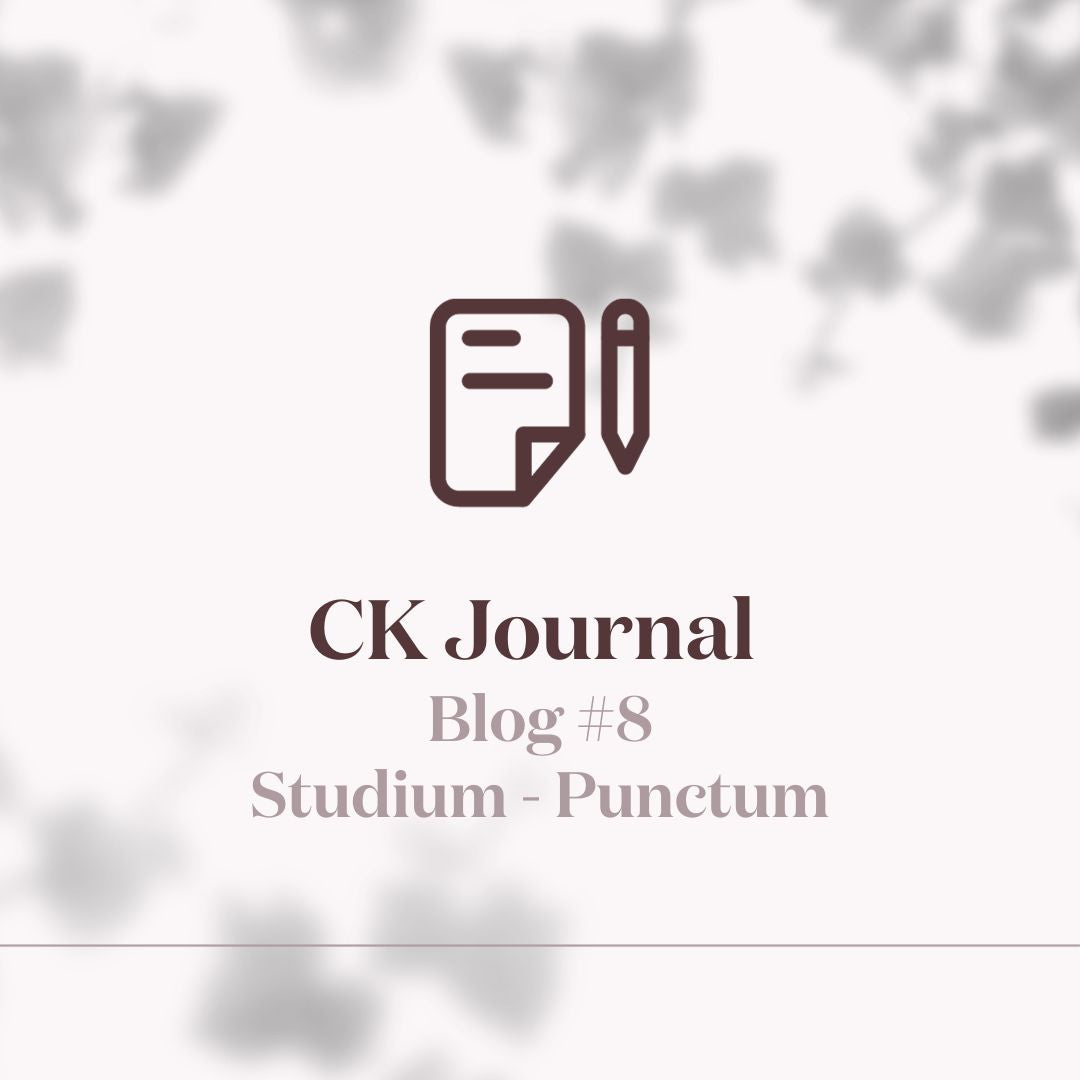Versions Mobile & Ordinateur
Suivez ce tuto pour installer vos templates de stories personnalisables, soit sur votre mobile (Android ou iPhone) ou sur votre ordinateur.
Version iOS
- Télécharger l'app Canva (gratuite)
- Créer un compte / Se connecter
- Ouvrir le mail de confirmation d'achat et cliquer sur "Télécharger ma commande"
- Cliquer sur "Utiliser le modèle"
- Swiper à droite pour choisir le template à personnaliser

- Cliquer sur l'image pour la remplacer
- Cliquer sur le texte pour le modifier
- Cliquer sur l'icône "télécharger" en haut à droite

- Cliquer sur l'icône des téléchargements (en haut à droite)
- Cliquer sur l'icône Enregistrer en bas à gauche


Retrouvez vos templates de stories personnalisés dans la galerie photo de l'iPhone ! Vos templates sont stockés dans l'app Canva.

- Installer l'application Canva
- Se créer un compte / Se connecter
- Ouvrir le mail de confirmation d'achat et cliquer sur "Télécharger ma commande"
- Cliquer sur "Utiliser le modèle"
- Swiper à droite pour choisir le template de stories à éditer

- Pour remplacer l'image : Cliquer sur dessus directement puis sur "Remplacer"
- Importer votre image

- Pour télécharger la story personnalisée, cliquer sur l'icône "télécharger" en haut à droite

Vous pouvez publier depuis Instagram Story ! Tous vos designs sont stockés directement dans l'app Canva.
Version ordinateur
- Se connecter / Créer un compte sur Canva
- Ouvrir le mail de confirmation d'achat et cliquer sur "Télécharger ma commande"

- Cliquer sur "utiliser le modèle"

- Choisir la story à éditer en descendant le curseur vers le bas.

- Cliquer sur le texte pour le modifier.

- Cliquer sur l'image pour la remplacer.